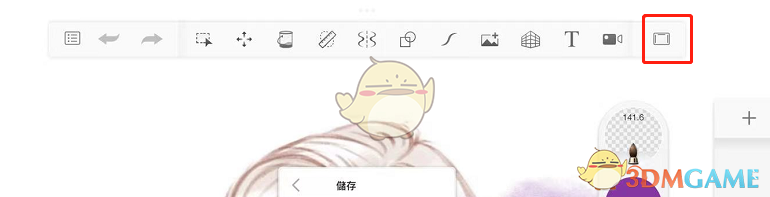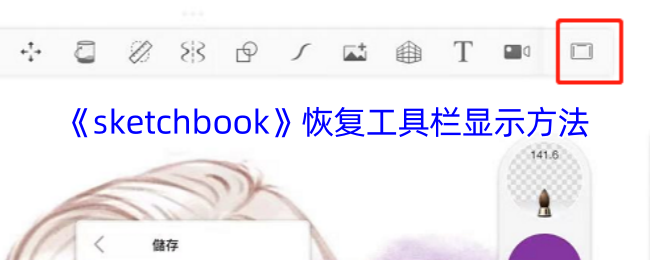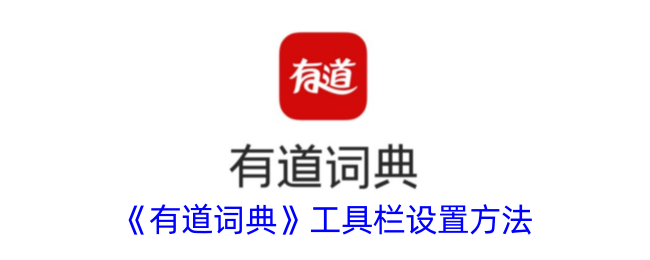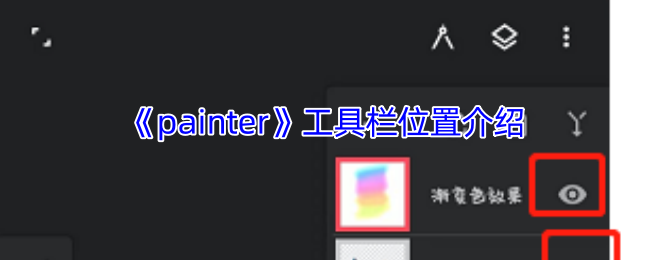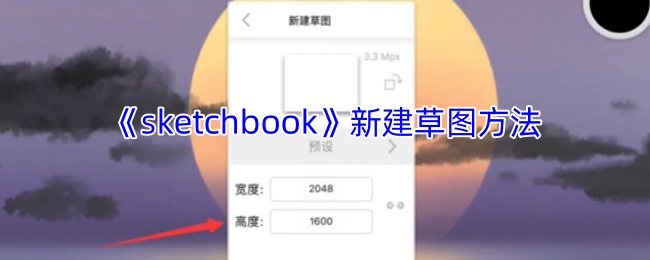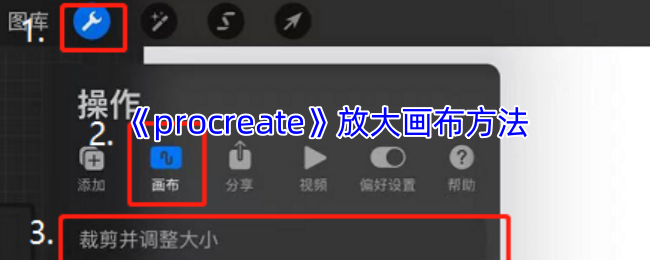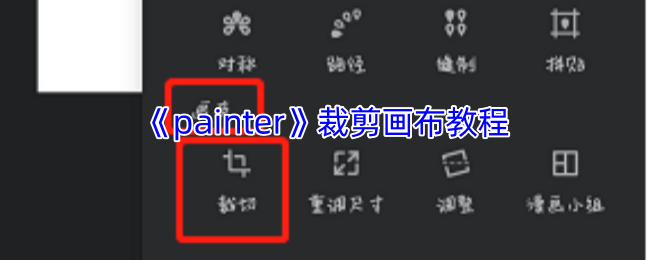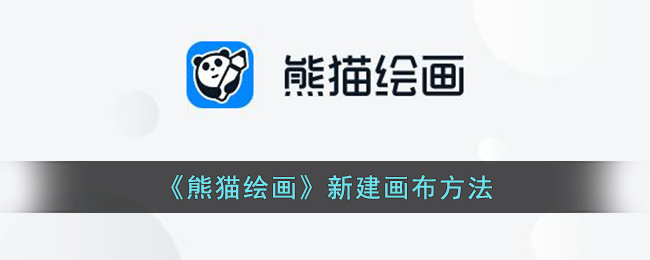时间:2025-03-28 关注公众号 来源:网络
天啊,有没有小伙伴像我一样,用Sketchbook时突然发现工具栏“人间蒸发”了?别慌!这可不是软件闹脾气,而是它贴心设计的一个小功能——隐藏工具栏!为了解决画布空间不足、工具挡视线的问题,Sketchbook直接把工具栏藏起来了,只留下几个迷你图标,简直低调到尘埃里。但问题是,如果不知道怎么唤回工具栏,分分钟让人抓狂!其实,恢复方法超级简单,只需找到画布右上角那个矩形小图标轻轻一点,所有工具就乖乖回来了。想知道具体操作步骤吗?快来跟着我一起解锁这个隐藏技能吧!
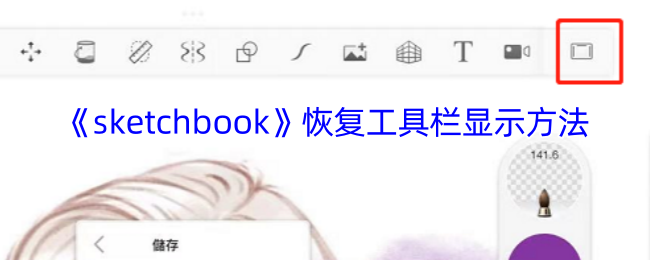
1、sketchbook中的工具栏是在画布中,并不是工具栏和画布分开的,所以在sketchbook软件中有一个功能,就是隐藏当前所有的工具栏,因为这样能够帮助用户改善屏幕不够大,工具栏遮挡住作品的边缘,影响绘画的问题,还能有效防止误触,那么这个工具的位置在画布的右上方,一个矩形的小图标。
2、点击后画布上保留了画笔工具、调色盘、调节画笔尺寸和不透明度、以及图层工具,这些工具的图标都很小,如果你的背景是白色,都会有点找不到这些工具,非常隐形,完全不影响绘制,如图所示:
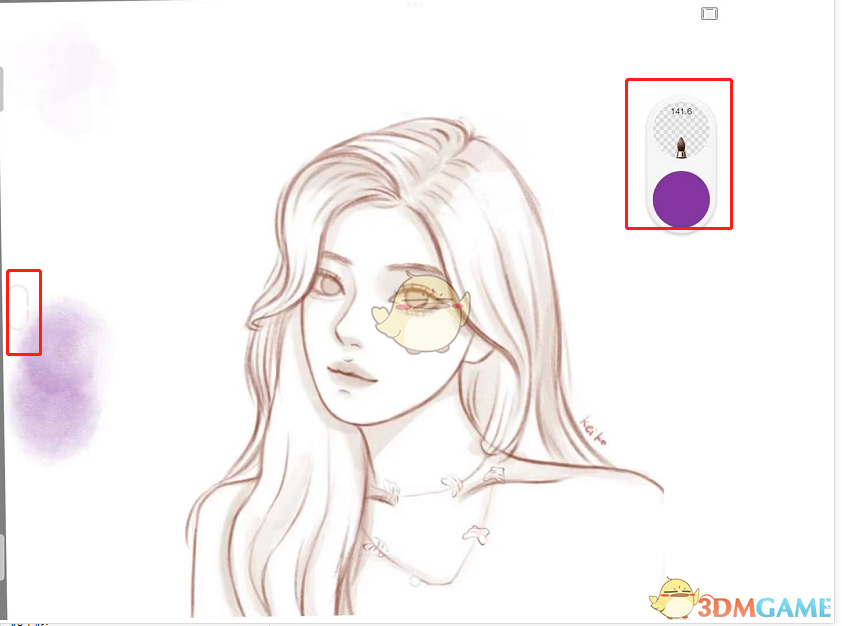
3、想要恢复菜单栏也很简单,只需要再次点击这个矩形的图标,这个工具在sketchbook中的右上侧,位置是无法移动的,所以很好找,大家记住这个图标就行。